Включение windows photo viewer с помощью reg-файла
На компьютере с предустановленной Windows 10 стандартный просмотрщик спрятан так далеко, что вы не сможете настроить ассоциацию файлов через Параметры или диалоговое окно «Открыть с помощью». Выполнить операцию удастся только после создания специального файла реестра с расширением «.reg».
Для этого откройте «Блокнот» и пропишите в новом текстовом документе следующее:
Windows Registry Editor Version 5.00
“MuiVerb”=”@photoviewer.dll,-3043”
@=hex(2):25,00,53,00,79,00,73,00,74,00,65,00,6d,00,52,00,6f,00,6f,00,74,00,25,
00,5c,00,53,00,79,00,73,00,74,00,65,00,6d,00,33,00,32,00,5c,00,72,00,75,00,
6e,00,64,00,6c,00,6c,00,33,00,32,00,2e,00,65,00,78,00,65,00,20,00,22,00,25,
00,50,00,72,00,6f,00,67,00,72,00,61,00,6d,00,46,00,69,00,6c,00,65,00,73,00,
25,00,5c,00,57,00,69,00,6e,00,64,00,6f,00,77,00,73,00,20,00,50,00,68,00,6f,
00,74,00,6f,00,20,00,56,00,69,00,65,00,77,00,65,00,72,00,5c,00,50,00,68,00,
6f,00,74,00,6f,00,56,00,69,00,65,00,77,00,65,00,72,00,2e,00,64,00,6c,00,6c,
00,22,00,2c,00,20,00,49,00,6d,00,61,00,67,00,65,00,56,00,69,00,65,00,77,00,
5f,00,46,00,75,00,6c,00,6c,00,73,00,63,00,72,00,65,00,65,00,6e,00,20,00,25,
00,31,00,00,00
“Clsid”=”{FFE2A43C-56B9-4bf5-9A79-CC6D4285608A}”
@=hex(2):25,00,53,00,79,00,73,00,74,00,65,00,6d,00,52,00,6f,00,6f,00,74,00,25,
00,5c,00,53,00,79,00,73,00,74,00,65,00,6d,00,33,00,32,00,5c,00,72,00,75,00,
6e,00,64,00,6c,00,6c,00,33,00,32,00,2e,00,65,00,78,00,65,00,20,00,22,00,25,
00,50,00,72,00,6f,00,67,00,72,00,61,00,6d,00,46,00,69,00,6c,00,65,00,73,00,
25,00,5c,00,57,00,69,00,6e,00,64,00,6f,00,77,00,73,00,20,00,50,00,68,00,6f,
00,74,00,6f,00,20,00,56,00,69,00,65,00,77,00,65,00,72,00,5c,00,50,00,68,00,
6f,00,74,00,6f,00,56,00,69,00,65,00,77,00,65,00,72,00,2e,00,64,00,6c,00,6c,
00,22,00,2c,00,20,00,49,00,6d,00,61,00,67,00,65,00,56,00,69,00,65,00,77,00,
5f,00,46,00,75,00,6c,00,6c,00,73,00,63,00,72,00,65,00,65,00,6e,00,20,00,25,
00,31,00,00,00
“Clsid”=”{60fd46de-f830-4894-a628-6fa81bc0190d}”
Далее необходимо действовать по инструкции:
- Щелкните ЛКМ по вкладке «Файл».
- Нажмите «Сохранить как».
В пункте «Тип файла» установите значение «Все файлы».
- Придумайте название новому регистру, чтобы в конце было установлено значение «.reg».
- Сохраните получившийся файл в любой папке.
- Щелкните ПКМ по эскизу файла.
- Выберите опцию «Слияние».
После выполнения указанных действий вы сможете настроить ассоциацию изображений со стандартным средством просмотра. Оно появится в диалоговом окне «Открыть с помощью». А если Windows Photo Viewer там будет отсутствовать, сделайте следующее:
Запустите «Параметры» через меню «Пуск».
Перейдите в раздел «Приложения», а затем – «Приложения по умолчанию».
Под заголовком «Просмотр фотографий» кликните ЛКМ по названию программы, которая используется по умолчанию.
В представленном списке выберите «Просмотр фотографий Windows».
Проверьте, через какое приложение теперь открываются фото и другие изображения. Если все равно используется программа «Фотографии» – рассмотрите альтернативные варианты.
Microsoft выпустила приложение View 3D Preview для просмотра 3D-моделей на ПК и смартфонах
View 3D Preview – новое приложение от Microsoft для ПК, планшетов и смартфонов с Windows 10, которое позволяет просматривать и взаимодействовать с трехмерными моделями. Приложение уже интегрировано в последнюю ознакомительную сборку Windows 10 Creators Update, но устанавливается и работает в Windows 10 Anniversary Update Build 14393, хотя в Магазине сказано, что нужна сборка не ниже 14800.
View 3D Preview поддерживает файлы в формате 3MF, PLY, OBJ, FBX и STL, а в числе его возможностей – редактирование проектов в приложении Paint 3D, переход в галерею Remix 3D, изменение уровня масштаба, поворот объектов на 360 градусов и сброс их вида.
Вам может быть интересно: Виндовс больше нельзя скачать
Скачать View 3D Preview можно из Магазина.
Из Windows 10 удалят Paint 3D и 3D Viewer
Графический редактор Paint 3D и приложение для просмотра трехмерных сцен 3D Viewer хотят исключить из списка стандартных программ Windows 10. В рамках обновления они не будут переустанавливаться по умолчанию, но сохранятся в Microsoft Store.
Изменения внедрят в стабильную версию Windows осенью. Они тестируются в сборке Windows 10 Build 21332.
В рамках этого обновления Microsoft планирует сделать работу пользователей в многозадачной среде более комфортной: изменения коснутся контроля над размещением окон приложений на рабочем столе и функциональности виртуальных рабочих столов. Также планируется изменить дизайн меню «Пуск» и «Проводника», панели задач и центра уведомлений. Изменится дизайн ползунков, кнопок и элементов управления в программах.
Paint 3D и 3D Viewer вышли в Windows 10 с обновлением Creators Update в апреле 2017 года. Microsoft анонсировала его как обновление для «творческих людей, которое поможет реализовать потенциал». Позднее компания пыталась исключить графический редактор Paint из числа стандартных программ Windows, что вызвало негатив со стороны пользователей. Microsoft пришлось пересмотреть свое решение.
Paint 3D представляет собой приложение с функциями растрового графического редактора и простого инструмента 3D-моделирования. 3D Viewer – это программа для просмотра трехмерных объектов и работы с дополненной реальностью.
Ранее сообщалось, что Microsoft скроет из Windows 10 папку «3D-объекты», которая появлялась при использовании 3D Viewer в каталоге профиля и отображалась в Проводнике. Многих это не устраивало, и пользователи искали способы удаления ненужной папки. Теперь доступ к ней можно получить непосредственно из папки %UserProfile%.
3D просмотр приложение Windows 10 обзор что такое как удалить
Главная задача – просмотр готовых моделей, скачивание из интернета дополнительных шаблонов, подготовка трехмерных объектов к печати, заказ готовых изделий. Ну это вкратце.
Понятно, что не у всех дома есть 3D принтер, а воспользоваться его возможностями хотелось бы. На помощь приходит приложение Builder, которое является стандартным для Виндовс 10. В предыдущей версии ОС его нужно скачивать из официального магазина Microsoft – вот ссылка . Оно совершенно бесплатное!
Вы сможете заказать профессиональную печать выбранной модели прямо из программы. Сейчас узнаете, как это делается.
Автор советует:
Как удалить 3D Builder Windows 10?
Если считаете это приложение лишним на компьютере, то можете смело его устранять. Никаких негативных последствий для системы не будет. Сначала воспользуемся стандартным способом:
Находим значок утилиты в меню и кликаем по нему правой кнопкой мышки. Затем выбираем вариант «Удалить»:
Вдруг ничего не произойдет, понадобиться использовать сторонний софт для очистки, о котором я рассказывал в статье об удалении стандартных программ Виндовс 10.
3D Builder Windows 10 — что это за программа мы разобрались. Она позволяет обрабатывать трехмерные модели (как встроенные шаблоны, так и собственные) с последующей отправкой запроса на печать. После чего нужно оплатить стоимость услуги и дожидаться получения готового изделия.
06.04.2017 10:00 973 Виктор Фельк Информационный портал IT Техник
Всем привет. View 3D Preview это программа, которую можно встретить на компе, на планшете или даже на телефоне, и прога нужна чтобы просматривать трехмерные модели. View 3D Preview поддерживает форматы 3MF, PLY, OBJ, FBX, STL. Есть доступ к галереи Remix 3D, можно изменять масштаб, поворачивать обьекты ну и другие вещи можно делать =)
Ну вот собственно и сама программа:
Правда не совсем понимаю, View 3D Preview идет встроенной прогой или нет в Windows 10? Ну, в тестовой сборке, ну там типа инсайдерская, то там может приложение это есть. Но вот у меня стоит Windows 10 Creators Update 1709 (сборка 16299.64) и я попробовал поискать и такого не нашел, смотрите:
Вот еще читаю, что View 3D Preview включено в сборку 14986, и что пока приложение идет только на английском языке, но в будущем вроде будет добавлен и русский =)
В общем ребята, инфы на просторах интернета реально как кот наплакал. Пока что я понял одно, View 3D Preview это приложение для просмотра 3D моделей. Microsoft вообще хочет чтобы 3D было доступно каждому, короче продвигает это 3D.
А есть еще приложение Paint 3D, в нем можно создавать свои трехмерные модели, ну а в View 3D Preview получается их можно просматривать, вроде все логично =)
Тут еще такое нашел, не знаю правда или нет, но вроде Microsoft взяла и переименовала View 3D в Mixed Reality Viewer…
На этом все ребята, инфы реально очень мало. удачи вам!
Привет! Сегодня я покажу вам новое приложение 3D просмотр на Windows 10 . С помощью данного приложения вы сможете просматривать любые изображения, модули, проекты, фигуры и т.д. в 3D формате. Очень простое приложение. Открыть вы его можете через меню Пуск, внизу экрана слева.
После запуска, у вас откроется окно приложения с приветствием: Рассматривайте все малейшие детали трёхмерных моделей (например, Mars Rover Curiosity) с помощью мыши, сенсорной панели, пера или клавиатуры. Нажмите на кнопку OK .
Далее, у вас откроется главная страница приложения. Здесь у вас будет отображаться по умолчанию космический вездеход. С помощью мыши вы можете просматривать модель со всех сторон. Наведите курсор мыши на изображение, нажмите левую кнопку мыши и не отпуская её водите мышь в разные стороны.
Внизу вы можете воспользоваться инструментами:
– Элементы управления.
– Поворотная платформа.
– Изменить масштаб.
– Сбросить представление.
Далее, вверху справа вы можете открыть меню, где вам будут доступны следующие функции:
– 3D-печать.
– Оставить отзывы и предложения.
– Функции программы “3D-просмотр”.
– О программе.
Далее, вверху слева нажмите на вкладку Открыть .
Вы можете загрузить свои модели для просмотра. Можно выбрать трёхмерные модели, которые имеются по умолчанию. Выберите любую модель и нажмите на кнопку Открыть .
Далее, открывшуюся модель вы можете просматривать со всех сторон.
Как удалить приложение 3D-просмотр.
Обратите внимание! Чтобы удалить данное приложение, вам нужно сначала удалить приложение Paint 3D , так как оно является его частью
CСleaner и прочие чистильщики системы
Многие не представляют жизни без программ вроде CCleaner или IObit Advanced SystemCare. Но они не делают ничего такого, на что не способна встроенная «Очистка диска» Windows 10. К тому же многие чистильщики, твикеры и оптимизаторы поселяются в трее и отбирают системные ресурсы.
ЛУЧШИЕ ПРОГРАММЫ ДЛЯ WINDOWS В 2021 ГОДУ! (20 полезных программ для ПК + ссылки на скачивание)
Вам правда нужно каждые несколько дней вычищать куки из браузера? А удаляя «лишние» ключи из реестра, вы вполне можете навредить системе. Да, CCleaner может помочь удалить некоторые программы, от которых не избавиться средствами Windows, но без него вполне можно обойтись. Это же относится и к остальным оптимизаторам.
Альтернатива: штатные средства системы. Если хотите освободить место, используйте «Очистку диска» Windows. Если хотите дефрагментировать диск, запускайте «Дефрагментацию диска». Не надо лишний раз лазить в реестр и удалять оттуда ключи с малопонятными названиями. Системе виднее, что ей нужно.
Устаревшим браузерам в Windows 10 не место
Судьбу сервиса Office Lens для Windows 10 в скором будущем разделит и фирменный браузер Microsoft. Настольная ОС компании получила новый обозреватель Edge, изначально собранный на проприетарном движке Edge HTML, но в конце 2018 г. Microsoft запланировала перевести его на Chromium и в апреле 2019 г. осуществила задуманное.
Спустя почти два года с момента появления обновленного Edge Microsoft готовится прекратить поддержку оригинального браузера. После 9 марта 2021 г. под него перестанут выходить любые обновления, включая патчи безопасности, но остаться на старом Edge и подвергнуть свой ПК риску взлома Microsoft пользователям не позволит.
Роадмап Microsoft по прекращению поддержки своих браузеров
После прекращения поддержки устаревшей версии Edge на компьютерах, где он все еще установлен, будет автоматически скачан и развернут Edge на базе Chromium. Пока неизвестно, что станет с оригинальным Edge – останется ли он в системе, или же его ждет автоматическая деинсталляция.
CNews, ВТБ и «Сколково» объявили победителей премии Data Fusion Awards

Вместе со старым Edge Microsoft постепенно уничтожает и еще более древний свой браузер – Internet Explorer, самая первая версия которого дебютировала в августе 1995 г. С 17 августа 2021 г. браузер Internet Explorer версии 11, самой последней на момент публикации материала, больше не сможет использоваться для доступа к облачному сервису Microsoft 365 (до переименования – Office 365).
Кроме того, те пользователи, что по тем или иным причинам отказываются работать в актуальных браузерах, не смогут пользоваться даже веб-версией почтового сервиса Outlook. Также им будут недоступны многие функции аккаунта Microsoft. Корпорация рекомендует им установить на свой ПК ее фирменный Edge, хотя для работы с Microsoft 365 подойдут почти все современные обозреватели.
Браузер Internet Explorer теперь открывает неподдерживаемые сайты в обновленном Edge
Призывать пользователей к полному отказу от IE Microsoft, как сообщал CNews, начала еще в феврале 2019 г. Тогда она ссылалась на его небезопасность и неактуальность, а IV квартале 2020 г. в нем перестали открываться многочисленные популярные сайты. Среди них –видеохостинг Youtube, социальные сети Instagram, и российская «», а также ряд ресурсов для работы с вопросами и ответами Stack Exchange (включает известный в среде программистов Stack Overflow).
Windows 10 migliora sempre
Ora sei a conoscenza di tutte le fantastiche funzionalità da verificare nell’ultima versione di Windows 10. Microsoft apporta molte modifiche ad ogni aggiornamento, quindi vale la pena aggiornarlo quando sei pronto per qualcosa di nuovo. Aggiorneremo questa risorsa ogni volta che un nuovo importante aggiornamento alle versioni di Windows 10.
Per di più, controlla le funzionalità di Windows 10 più trascurate che dovresti conoscere.
Credito di immagine: realinemedia / Depositphotos
Leggi l’articolo completo: Le migliori nuove funzionalità di Windows 10 nell’aggiornamento di maggio 2020
Как с легкостью включить 3D Viewer в Windows 11?
1. Перейдите в Microsoft Store
- Доступ к официальному сайту Microsoft Store.
- Нажмите на синий Получать кнопка.
- Следуйте инструкциям на экране, чтобы установить приложение.
Самый простой способ включить 3D Viewer в Windows 11 — загрузить его из Microsoft Store
Также обратите внимание, что если вы выполните указанные выше действия, вы сможете получить его бесплатно
2. Попробуйте командную строку
- Ударь Окна кнопка и тип Командная строка, затем выберите запуск от имени администратора.
- Введите следующую команду, затем нажмите Входить:
3. Обновите программу 3D Viewer в Windows 11
- Перейти к Настройки.
- Доступ Обновление и безопасность.
- Выбирать Центр обновления Windows, затем нажмите Проверить обновления.
Обратите внимание, что после включения 3D Viewer вам нужно будет постоянно поддерживать его в актуальном состоянии. Самый простой способ, который вы можете выполнить, — это обновить вашу операционную систему
Вы также должны учитывать, что важно убедиться, что на вашем компьютере достаточно свободного места для установки обновлений. Более того, проверка того, поддерживается ли ваше оборудование по-прежнему вашим производителем оригинального оборудования (OEM), также является полезной рекомендацией
Более того, проверка того, поддерживается ли ваше оборудование по-прежнему вашим производителем оригинального оборудования (OEM), также является полезной рекомендацией.
4. Сбросить 3D Viewer
- Ударь Окна кнопка.
- Тип 3D-просмотрщик, затем щелкните по нему.
- Щелкните его правой кнопкой мыши и выберите Настройки приложения.
- Нажмите на Запустить снова.
Как видите, хотя Microsoft удалили определенные приложения из стандартной установки последней версии, вы можете быстро включить 3D Viewer в Windows 11, выполнив несколько простых шагов.
Каковы условия включения 3D Viewer в Windows 11?
Говоря о лицензии 3D Viewer, вам сначала нужно проверить, как вы получили программное обеспечение Windows.
Это может быть лицензионное соглашение между вами и производителем устройства или установщиком программного обеспечения или между вами и Microsoft. Корпорация (или, в зависимости от того, где вы живете, или, если это компания, где находится ваше основное место деятельности, одно из ее филиалы).
Таким образом, условия включения и использования 3D Viewer в Windows 11 зависят от лицензии на ОС, которая у вас есть.
Для получения дополнительной информации об условиях лицензии Microsoft вы можете ознакомиться с их официальное онлайн-руководство.
Как я могу получить поддержку при использовании 3D Viewer в Windows 11?
Чтобы узнать все о том, как использовать это приложение, после того, как вы включили 3D Viewer в своей новейшей операционной системе, вы также можете получить доступ к веб-сайту поддержки Microsoft Store.
Все, что вам нужно сделать, это перейти к та же официальная ссылка, прокрутите вниз и выберите Поддержка 3D Viewer.
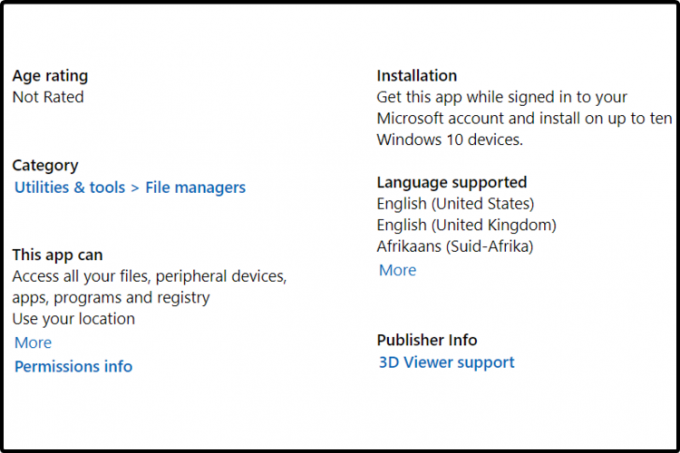
Вы будете автоматически перенаправлены для входа в свою почту, после чего появится всплывающее окно, в котором вам нужно будет описать свои потребности.
Обратите внимание, что Microsoft автоматически заполнит получателя электронная почта адрес, поэтому вам нужно только указать тему и содержание. Не стесняйтесь прикреплять скриншоты, если это необходимо
Учитывая нашу представленную тему, обратите внимание, что у некоторых людей может возникнуть припадок при воздействии определенных визуальные изображения, в том числе мигающие огни или узоры, которые могут появляться в видеоиграх или в таких приложениях, как 3D Зритель. А если у вас возникнут другие дополнительные вопросы, не стесняйтесь оставлять комментарии в разделе ниже
А если у вас возникнут другие дополнительные вопросы, не стесняйтесь оставлять комментарии в разделе ниже.
Истребление полезных сервисов
Корпорация Microsoft начала 2021 г. с пополнения списка приложений и сервисов под Windows 10, которые перестали работать или поддерживаться. Как пишет портал Windows Latest, первым в списке оказался сервис Office Lens.
Запущенный для ПК в начале 2014 г., еще до релиза самой Windows 10 (она вышла в июле 2015 г.), сервис Office Lens – это своего рода виртуальный «сканер», созданный для улучшения фотографий документов и досок объявлений. Он делает их более разборчивыми и удобными для чтения, а также дает возможность обрезать фотографии и даже трансформировать их файлы Word, PowerPoint и PDF для дальнейшего редактирования.
Сам по себе сервис Office Lens продолжит свое существование, но с 31 декабря 2020 г. в его версии под Windows 10 больше недоступна возможность сохранения изображений в OneDrive, OneNote, Word, PowerPoint или PDF, а это основное предназначение данного проекта. Кроме того, 1 января 2021 г. Microsoft убрала Office Lens из своего магазина Microsoft Store – теперь скачать эту программу на свой ПК или ноутбук не получится.
Приложение Office Lens теперь можно найти только в магазинах Google и Apple
Microsoft выпустила рекомендации для тех, кто регулярно пользуется Office Lens и не хочет расставаться с сервисом и искать альтернативы. Она предложила таким пользователям установить Office Lens на свои мобильные устройства – фирменное мобильное ПО увидело свет в марте 2015 г. и доступно в настоящее время под Google Android и Apple iOS. Оно распространяется на бесплатной основе и из магазина Google Play, к примеру, оно было загружено более 10 млн раз.
Советы по Windows 10: средство просмотра смешанной реальности
Одна из наших целей — сделать технологии смешанной реальности и 3D доступными каждому человеку. В обновление Windows 10 Fall Creators Update, вышедшее в октябре, мы включили приложение Средство просмотра смешанной реальности для Windows (Mixed Reality Viewer). Оно позволяет вам видеть виртуальные 3D-объекты (взятые из каталога Remix3D или созданные вами в Paint 3D) в вашем реальном окружении, используя камеру компьютера. Это легко и просто — вам подойдет любое цифровое устройство с камерой, работающее под управлением последней версии Windows 10 Fall Creators Update.
Средство просмотра смешанной реальности для Windows — идеальный инструмент для визуализации пространства и объема, для исследований и развлечений. На дне рождения друга вы можете сфотографировать гостей с персонализированным 3D-тортом. Если вы дизайнер, можете помочь клиенту визуализировать оформление комнаты.
Если вы учитель, можете показать ученикам размер и масштабы марсохода. Наше новое приложение поможет воплощать в жизнь все ваши идеи! Можно играть и учиться, накладывая 3D-объекты на изображения реального мира, сохранять полученные фотографии и делиться ими с друзьями.
Включить смешанную реальность вы можете двумя способами:
Откройте приложение Средство просмотра смешанной реальности для Windows (Mixed Reality Viewer), бесплатно доступное в Windows 10 Fall Creators Update. Воспользуйтесь любым имеющимся у вас готовым 3D-объектом или нажмите кнопку Remix 3D, чтобы обратиться за вдохновением к обширному каталогу трехмерных моделей. Затем нажмите кнопку Mixed Reality (Смешанная реальность), чтобы включить камеру своего компьютера. Коснитесь экрана, чтобы указать, куда вы хотите поместить выбранный объект.
Вот и всё! Ваш 3D-объект автоматически помещен в реальное окружение и готов к использованию в смешанной реальности. Теперь его можно вращать, менять его размеры и делать фотографии с ним. Кстати, он привязан к конкретной точке пространства и меняет местоположение вместе с окружающей обстановкой.
Попробуйте также воспользоваться приложением Paint 3D. Просто изобразите что-нибудь в этом приложении или выберите любой готовый объект из каталога Remix 3D. Затем нажмите Mixed Reality («Смешанная реальность»), чтобы увидеть изображение этого объекта посреди реального мира.
Средство просмотра смешанной реальности — один из множества инструментов, позволяющих объединять реальный мир с цифровым. Перед вами открываются новые просторы для творчества, обучения и развлечений. Нас очень радуют и вдохновляют те произведения, которые люди создают с помощью нового приложения, и мы с нетерпением ждем новых работ! Если вы хотите использовать Mixed Reality Viewer для Windows, но у вас еще нет обновления Fall Creators Update, посетите эту страницу, чтобы узнать, как его получить.
What is New in the 3D Viewer Latest Version?
✓ Compatibilities improvement for new Windows update.
✓ Fixes bugs.
How to download and install 3D Viewer for Windows 10 PC/laptop
Now let’s just move to the next section to share the steps you have to follow to download 3D Viewer for Windows PC. So here we go:
- Download the 3D Viewer installer file from the link above.
- Save the downloaded file to your computer.
- Double-click on the downloaded 3D Viewer installer file.
- Now, a smart screen might appear and ask for a confirmation.
- Click “Yes” to confirm.
- Finally, follow the installation instructions until you get a confirmation notification of a successful installation process.
So those are all the processes that you have to follow to download 3D Viewer for Windows PC. Then let’s go on to the next section where we will discuss 3D Viewer itself. So you can understand the application and its features. So here we go:
Top Features of 3D Viewer for Windows PC
3D Viewer is one of the most popular Imaging and Digital Photo alongside KeyShot, OpenSCAD, and Zoner Photo. This app has its advantages compared to other Imaging and Digital Photo applications. 3D Viewer is lightweight and easy to use, simple for beginners and powerful for professionals. 3D Viewer application is free to download and offers easy-to-install, easy-to-use, secure, and reliable Imaging and Digital Photo applications.
This application’s primary functions are comprehensive and go beyond the features offered by others that can be considered as its rivals.
- 3D Viewer for PC – fast, reliable, and robust by Microsoft Corporation.
- 3D Viewer Free & Safe Download.
- 3D Viewer latest version for the best experience.
- It works/compatible with almost all Windows versions, including Windows 10 (32-bit) / Windows 10 (64-bit).
- Free of Cost!
- User-friendly Interface.
- Easy to Use.
- Privacy and Security!
- Lightweight and consume low resources.
- Best for Imaging and Digital Photo application.
- PC User’s choice!















